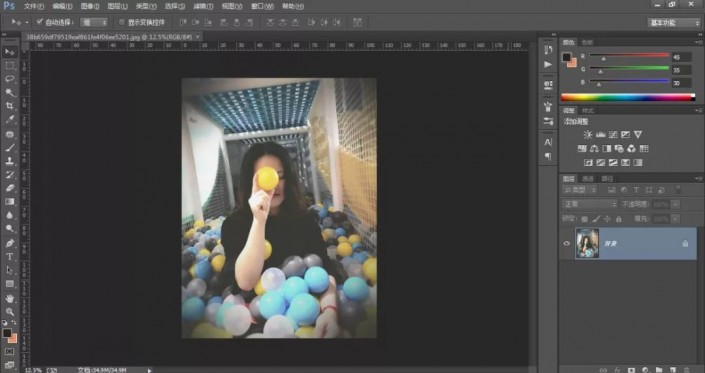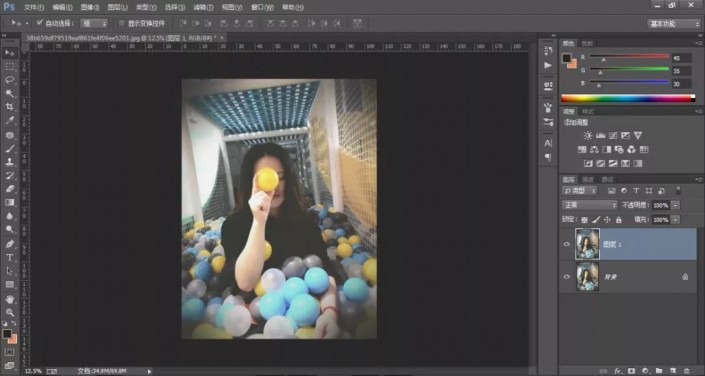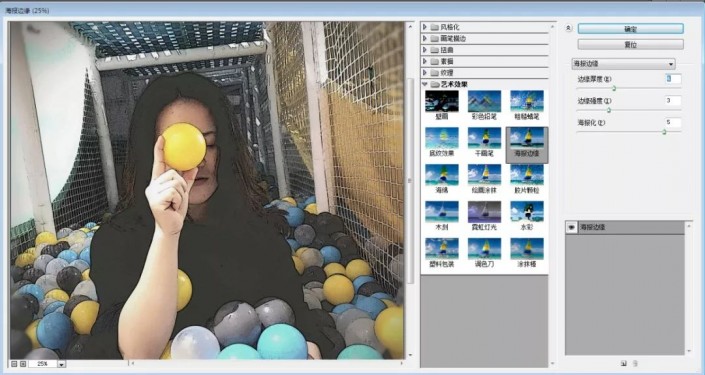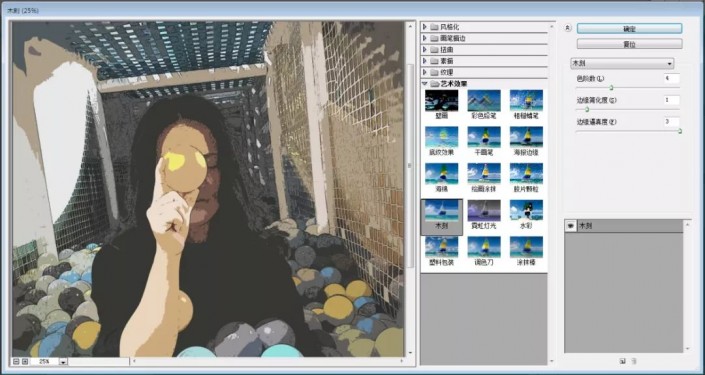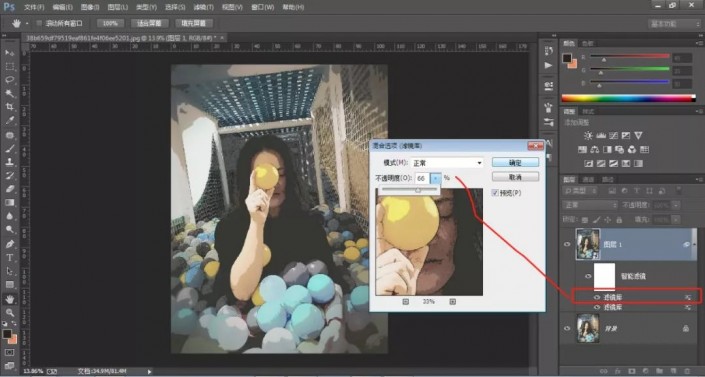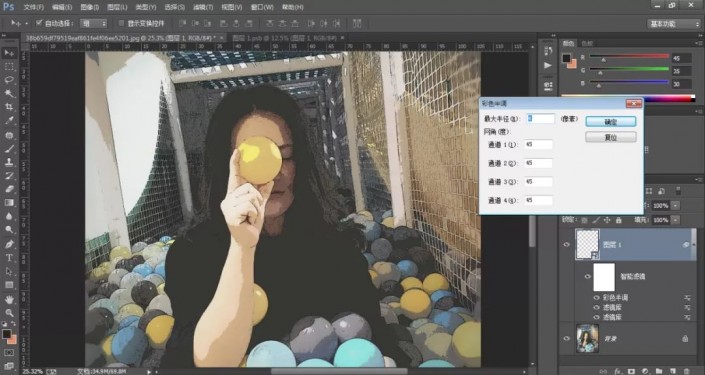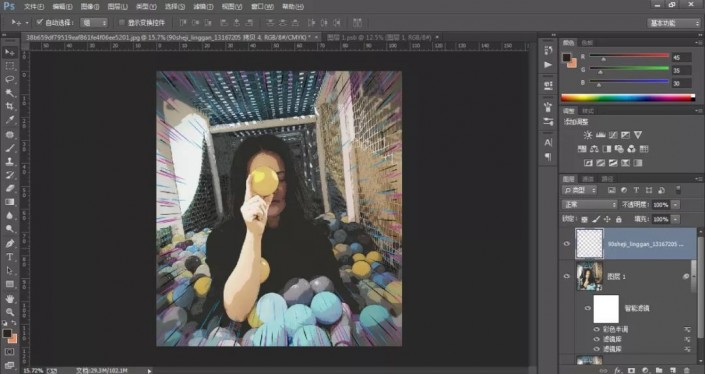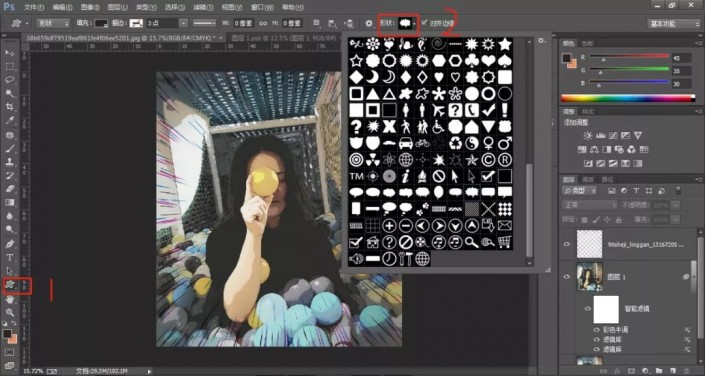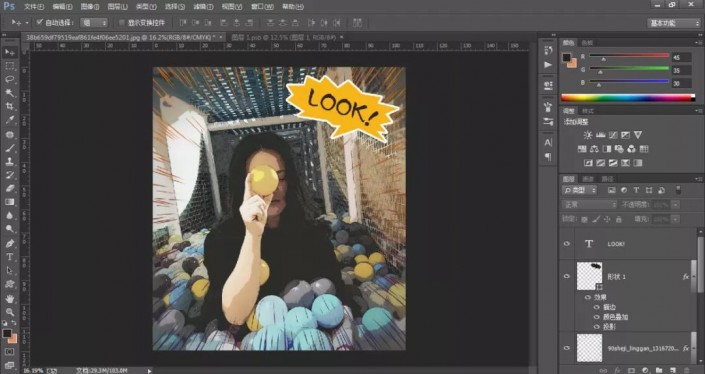漫画效果,给人物制作简单的漫画效果照片(4)
教程通过PS给人物进行漫画效果的绘制,制作起来比较简单,主要通过滤镜中的海报边缘进行制作,这里有参数设置,但是参数没有限制,根据图片自行进行设置,再次执行滤镜中的木刻,操作起来还是比较好上手的,具体通过教程来学习一下吧,相信同学可以通过教程学的更好。
效果图:
操作步骤:
第一步:先打开PS软件,随便拉一张图片进来↓
(图片要清晰,这里用一张图片示范)
第二步:按快捷键http://www.16xx8.com/photoshop/jiaocheng/110097.htmlCTRL+J复制一层图片
(一定要有这个习惯,方便后期修改)
第三步:将复制的图层转换为智能对象http://www.16xx8.com/tags/34209/
(把鼠标放在图层上方-然后鼠标右点-转换为智能对象)
第四步:点“滤镜-滤镜库”艺术效果中选择“海报边缘”,调整参数得到以下效果(这里的参数没有限制,根据自己图片来调)
第五步:在图层的滤镜库的后方的标志上双击,对滤镜效果进行微调,降低透明度到70%左右(这里的参数没有限制,根据自己图片来调)
第六步:再次执行“滤镜-滤镜库”在滤镜库的艺术效果中选择“木刻”,通过调整选项得到以下效果(这里的参数没有限制,根据自己图片来调)
第七步:继续对“木刻”效果滤镜进行调整,在滤镜库的后方的标志上双击,降低透明度到69%左右,这样可以漏出下方的墨点(这里的参数没有限制,根据自己图片来调)
第八步:执行“滤镜-像素化-彩色半调”半径设置为最小的4,角度都设置为45,这一步是模拟漫威漫画表面倾斜的纹理效果
第九步:点色彩半调后方的标识-对纹理效果进行调整,混合模式更改为“柔光”使其融合,透明度适当降低
第十步:把准备好的放射线条素材拖拽画面中,调整到合适大小,图层混合模式更改为“正片叠底”
第十一步:点矩形工具-选择自定义工具-选择对话框现状,然后调整好大小,颜色,加合适大小的描边,打上文字即可(这里的文字效果可自行设计)。
效果图:
相信同学们都已经学会制作了,加上一些文字可以营造一些氛围,具体看同学们如何制作了,通过详细操作来练习一下吧。
学习 · 提示
相关教程
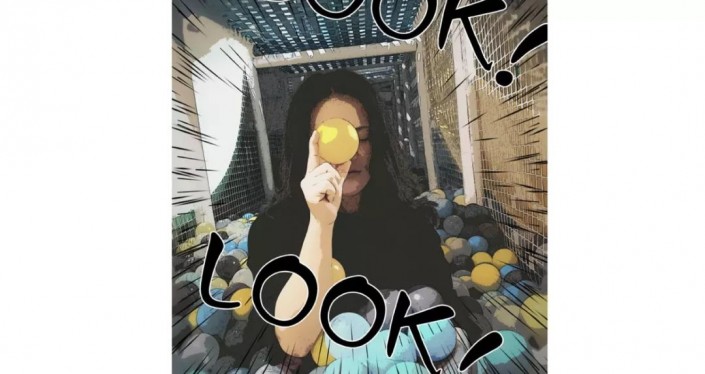 想学更多请访问www.16xx8.com
想学更多请访问www.16xx8.com